Manual para criar actividades com o Jclic. Versão 1.0. Manual de Luís Vives Traduzido e adaptado por. Milena Jorge
|
|
|
- Júlio César Godoi Dias
- 8 Há anos
- Visualizações:
Transcrição
1 Versão 1.0 Manual de Luís Vives Traduzido e adaptado por milena_jorge@cap-alda-guerreiro.rcts.pt 1
2 PROJECTO N.º 2 Criação de uma sopa de letras com conteúdo associado Actividade proposta n.º 1. 6 Criação de uma Associação simples A) Associação simples de texto Imagem (com conteúdo alternativo).. 7 Actividade proposta n.º 2. 9 B) Associação simples de texto Som 10 Actividade proposta n.º Criação de uma Associação completa. 14 Actividade proposta n.º Criação de uma actividade de exploração Actividade proposta n.º Criação de uma actividade de exploração Actividade proposta n.º Criação de uma actividade de Identificação Criação de uma janela de informação Geração automática de conteúdos. 26 2
3 PROJECTO 2 3
4 CRIAÇÃO DE SOPA DE LETRAS COM CONTEÚDO ASSOCIADO 1 - Para este bloco de actividades vamos criar um novo projecto. Abra o programa author, escolha Arquivo -> Novo projecto. Dê o nome de Projecto2 a este conjunto de actividades. 2 Insira uma actividade, clique no separador actividades e de seguida no botão (adicionar nova actividade). Escolha a actividade do tipo Word search (Sopa de letras). Atribuía o nome de Monumentos. 3 No separador Opções, escolha uma camada a seu gosto para a interface de utilizador e faça uma pequena descrição da actividade. 4 No separador Janela, formate as duas janelas da actividade (principal e a do jogo). A formatação fica ao seu critério. 5 - No separador Mensagens, defina para mensagem: a. Inicial: Encontre os monumentos de Sines!! b. Final: Muito bem! 6 Insira os objectos de multimédia para esta actividade, para tal, clique no separador Mediateca e adicione as imagens pretendidas. 7 - No separador Painel: a) active a opção: Utilizar painel B b) no painel A, escolha 10 filas e 11 colunas com o tamanho 30 por 30 c) no painel B, escolha 2 filas por 2 colunas com o tamanho 135 por No Painel A, coloque as palavras: Forte; Castelo; Capela e VascoDaGama. Para isso deve clicar no botão. Tem que introduzir uma a uma. Se escrever as palavras 4
5 em minúsculas o programa converte-as em maiúsculas. Depois escreva as palavras nas quadrículas. Se desejar eliminar alguns caracteres utilize a tecla delete. - Para alterar a ordem das palavras pode clicar nas setas para cima ou para baixo. 9 Para inserir as imagens, clique no Painel B e de seguida na célula, será aberta uma caixa de texto. Nessa caixa, clique no botão Imagem e adicione a fotografia. 10 Guarde a actividade Execute a actividade. No final deve ter uma janela semelhante à da figura abaixo: 5
6 ACTIVIDADE PROPOSTA N.º 1 Abra o projecto2.jclic.zip Realize uma sopa de letras com limitação do tempo. Guarde a actividade com o nome de Actividade1. 6
7 CRIAÇÃO DE UMA ASSOCIAÇÃO SIMPLES Nas actividades de associação simples, existe um conjunto de informação que tem o mesmo número de elementos (imagens). A cada elemento do conjunto (Painel A) corresponde um só elemento do conjunto de imagem (Painel B). Associações: descobrir a relação existente entre os conjuntos de informação. A) ASSOCIAÇÃO SIMPLES DE TEXTO IMAGEM (COM CONTEÚDO ALTERNATIVO) 1 Abrir o programa Júlio Author e abrir o projecto Projecto Insira uma actividade do tipo Simple Association (simples associação). Guarde a actividade com o nome de AssociacaoSimples. 3 Nas opções de actividade, descreva a actividade e escolha a camada para a interface do utilizador. 4- No separador Janela, formate as janelas da actividade. 5 - No separador Mensagens, defina para mensagem: a. Inicial: Relacione os nomes dos monumentos com as fotografias!! b. Final: Excelente! 6 Vamos usar as imagens da actividade anterior, que já se encontram na mediateca. 7 Para esta actividade necessitamos de usar os dois Painéis: O Painel A e o Painel B. a) No Painel A: crie uma tabela com 2 colunas e 2 filas com o tamanho de 140 por 140. b) No Painel B: crie uma tabela com 2 colunas e 2 filas com o tamanho de 140 por 140. C) No separador Distribuição: escolha a opção AB. d) No Painel B, escolha a opção Misturar. 7
8 e) No Painel A introduzir o nome dos monumentos: Forte; Castelo; Capela e Vasco da Gama. Para isso, deve clicar nas células e digitar o conteúdo na caixa que aparece. f) No Painel B, fazer o mesmo que se fez no Painel A. Só que agora clique no botão Imagem e insira as imagens pretendidas. Pode posicionar a imagem na célula, utilizando as setas da caixa. g) As imagens têm que ser colocadas pela mesma ordem que estão no Painel A. Tal como se visualiza na figura seguinte: h) No Painel A: clique no botão Estilo e aplique uma cor de fundo e escolha ainda um tamanho de letra. Desactive a opção Borda. i) No Painel B: clique no botão estilo, aplique também um fundo e a mesma cor ao botão de estado inactivo. Desmarque a opção Borda. j) No Painel A: colocar o conteúdo alternativo (no caso da imagem FORTE) que irá aparecer a seguir à resolução da actividade. Clique no botão Conteúdo alternativo e aparecenos o Painel A com as quadrículas vazias. 8
9 De seguida, clique no botão Imagem e escolha a Imagem adequada àquela célula e assim sucessivamente para as outras. Desactive a opção Misturar. Para ver o Painel dos nomes, desactive o conteúdo alternativo ALT. k) Visualize a actividade. ACTIVIDADE PROPOSTA N.º 2: Abra o projecto2.jclic.zip Realize uma associação simples que tenha um aspecto semelhante à janela em baixo. Guarde a actividade com o nome de Actividade2. 9
10 B) ASSOCIAÇÃO SIMPLES DE TEXTO SOM 1 Abrir o programa Auhtor e abrir o projecto Projecto Insira uma actividade do tipo Simple Association (Associação simples). Guarde-a com o nome de AssociacaoSimples1. 3 Nas opções de actividade, descreva a actividade e escolha a camada para a interface do utilizador. 4- No separador Janela, formate as janelas da actividade. 5 - No separador Mensagens, defina para mensagem: a. Inicial: Descubra e relacione o som com o animal! b. Final: Bravo! 6 No separador Mediateca insira os ficheiros de sons para a actividade. 7 Para esta actividade necessitamos de usar os dois Painéis: O Painel A e o Painel B. a) No Painel A: crie uma fila e quatro colunas com o tamanho de 144 por 180. b) No Painel B: crie uma fila e quatro colunas com o tamanho de 144 por 40. C) No separador Distribuição: escolha a opção d) No Painel A, vamos introduzir o conteúdo: Faça clique sobre a primeira célula e digite o seguinte: Que animal é?. Coloque o texto na parte superior. Utilize a caixa das setas para posicionar o texto. Para a Imagem, faça clique sobre o botão Imagem e seleccione a imagem. Active a opção evitar sobreposição imagem/texto. Coloque a imagem na parte inferior. Desactive a opção Estilo e Borda. 10
11 Faça clique no botão Conteúdo activo e aparecerá uma janela com o Conteúdo activo multimédia, clique no botão Interpretar som, escolha o som pretendido. clique no botão Aceitar. Repita os mesmos passos para as outras células. 11
12 e) No Painel B, faça clique nas células e escreva o nome do animal. Atenção que os nomes dos animais têm que estar relacionados com os ficheiros de sons, pela mesma ordem. f) No botão Estilo do Painel A, escolha para o fundo a cor branca, tamanho de letra 16 e Negrito (B) e troque a cor do Estado inactivo para branco. g) Realize o mesmo no Painel B. 8 Guarde a actividade. 9- Visualize a actividade, através do ícone Testar o funcionamento da actividade. Deve ter o seguinte aspecto: Sugestão: Pode substituir o texto (nome dos animais) por imagens. 12
13 ACTIVIDADE PROPOSTA N.ª 3 Abra o projecto2.jclic.zip Realize uma associação simples com imagens de escritores para relacionar com o seu nome. Guarde a actividade com o nome de Actividade3. 13
14 CRIAÇÃO DE UMA ASSOCIAÇÃO COMPLETA Neste tipo de actividade Associação Completa, existe um conjunto de informação que pode ligar um número de elementos e entre eles, podem dar-se vários tipos de relações: uma para uma; uma para várias Cada célula do conjunto original (Painel A) pode sair uma ou nenhuma relação. Nas células do conjunto de destino (Painel B) podem receber nenhuma, uma ou mais relações. 1 Abrir o programa Author e abrir o projecto Projecto Insira uma actividade do tipo Complex Association (Associação completa). Guarde-a com o nome de AssociacaoCompleta. 3 Nas opções de actividade, descreva a actividade e escolha a camada para a interface do utilizador. 4- No separador Janela, formate as janelas da actividade. 5 - No separador Mensagens, defina para mensagem: a. Inicial: Ligue as cidades com os seus distritos! b. Final: Muito bem! 6 Como esta actividade vai ser só de texto não é necessário actualizar a mediateca. 7 Para esta actividade necessitamos de usar os dois Painéis: O Painel A e o Painel B. a) No Painel A: crie uma tabela com 8 filas e uma coluna. Neste painel, basta que as palavras fiquem ajustadas à caixa. Escreva as 8 cidades: Espinho; Loures; Almada; Alcácer do Sal; Cascais; Povoa de Varzim; Torres Vedras e Santiago do Cacém. Clique no botão Estilo para formatar o fundo das células. Active a opção Borda. b) No Painel B: crie três filas e uma coluna. Escreva o nome das cidades dos três distritos: Lisboa; Porto e Setúbal. 14
15 Faça o mesmo que no Painel A, proceda à formatação da letra e do fundo. Active a opção Borda. c) No separador relações: vamos proceder à marcação das relações dos elementos do Painel A com os elementos do Painel B. Ao clicar no separador relações aparecenos umas setas. Essas setas têm que ser modificadas: Faça clique sobre a primeira célula (Loures) e verá que a seta desaparece e surge uma ponta com uma nova seta que tem que arrastar até à célula correcta (neste caso, Lisboa). Realize o passo anterior para as outras células. Verifique se a sua actividade está a funcionar correctamente. No final a actividade deverá ter um aspecto semelhante à figura em baixo: ACTIVIDADE PROPOSTA N.ª 4 Abra o projecto2.jclic.zip Realize uma associação completa que tenha 10 elementos do Painel A e 4 do painel B. Guarde a actividade com o nome de Actividade4. 15
16 CRIAÇÃO DE UMA ACTIVIDADE DE EXPLORAÇÃO Este tipo de actividade mostra-nos uma informação inicial. É necessário clicar numa das células da tabela para visualizar a informação que tem associada. Esta informação pode repetir-se nas outras células. A actividade de exploração não tem fim. É o utilizador que decide quando quer parar a actividade. 1 Abrir o programa Authore abrir o projecto Projecto Insira uma actividade do tipo Explore Activity (Actividade de exploração). Guardea com o nome de ActividadeExploração. 3 Nas opções de actividade, descreva a actividade e escolha a camada para a interface do utilizador. 4- No separador Janela, formate as janelas da actividade. 5 - No separador Mensagens, defina apenas a mensagem inicial com o seguinte texto: Clique nas claves para ouvir a música 6 Carregue para a mediateca os ficheiros que pretende para actividade. 7 Para esta actividade necessitamos de usar os dois Painéis: O Painel A e o Painel B. a) No Painel A: (como temos cinco ficheiros de música, necessitamos de cinco células): cinco filas e uma coluna. Escreva em cada célula o nome dos compositores: Mozart; Beethoven; etc.. Faça clique no botão Estilo para formatar o fundo das células. b) No Painel B: cinco filas e uma coluna. Tamanho das células aproximadamente metade do tamanho das células do Painel A. Faça clique na primeira célula para inserir uma imagem (para tal clique no botão Imagem). 16
17 De seguida, clique no botão Conteúdo Activo -> Interpretar som -> Arquivo, para inserir o ficheiro. Clique no botão Aceitar. Faça o mesmo para as restantes células. (Atenção: siga a mesma ordem do texto do Painel A). c) No separador Relações, marque as relações entre as células do Painel A com as do Painel B. d) Guarde a actividade e execute-a. ACTIVIDADE PROPOSTA N.ª 5 Abra o projecto2.jclic.zip Realize a mesma associação anterior, mas agora com imagens dos compositores. Guarde a actividade com o nome de Actividade5. 17
18 CRIAÇÃO DE UMA ACTIVIDADE DE EXPLORAÇÃO 2 1 Abrir o programa Author e abrir o projecto Projecto Insira uma actividade do tipo Explore Activity (Actividade de exploração). Guardea com o nome de ActividadeExploração01. 3 Nas opções de actividade, descreva a actividade e escolha a camada para a interface do utilizador. 4- No separador Janela, formate as janelas da actividade. 5 - No separador Mensagens, defina apenas a mensagem inicial com o seguinte texto: Faça clique nas Frutas para visualizar o seu nome!. 6 No separador Mediateca insira a imagem para esta actividade. 7 Para esta actividade necessitamos de usar os dois Painéis: O Painel A e o Painel B. a) No Painel A: (como temos uma única imagem, necessitamos apenas de uma célula): uma fila e uma coluna. Faça clique no botão Imagem para inserir a imagem para a actividade. No gerador de forma, escolha a opção Cuts (Recortes), de seguida clique nas propriedades do gerador. Aparece a caixa com as ferramentas de corte. Proceda aos cortes dos vários objectos que compõem a imagem. Desactive a opção Borda. b) No Painel B: crie 8 filas e 1 coluna. Escreva o nome das frutas: Maça; Pêssego; Banana; Laranja; Kiwi e Uvas. Active o botão Estilo, formate o fundo, tipo e tamanho da letra. 18
19 c) Distribuição: Escolha a opção AB. d) No separador Relações: proceda à marcação das relações das imagens do Painel A com a informação do Painel B. Ao clicar no separador relações aparece-nos uma seta. Arraste-a até ao sítio certo. e) Verifique se a sua actividade está a funcionar correctamente. No final a actividade deverá ter um aspecto semelhante à figura em baixo: ACTIVIDADE PROPOSTA N.ª 6 Abra o projecto2.jclic.zip Realize uma actividade de exploração com 9 palavras para que o aluno ver se são agudas, graves ou esdrúxulas. Guarde a actividade com o nome de Actividade6. 19
20 CRIAÇÃO DE UMA ACTIVIDADE DE IDENTIFICAÇÃO No tipo de actividade de Identificação apresentam-se apenas um conjunto de informação. Para resolver esta actividade é necessário clicar nas células que cumpram a condição específica da mensagem. A informação das células e mensagem podem ser de texto, sons, gráficos, música e animações, ou uma combinação de diferentes tipos. 1 Abrir o programa Author e abrir o projecto Projecto Insira uma actividade do tipo Identify cells (Actividade de identificação). Guarde-a com o nome de ActividadeIdentificacao. 3 Nas opções de actividade, descreva a actividade e escolha a camada para a interface do utilizador. 4- No separador Janela, formate as janelas da actividade. 5 - No separador Mensagens, defina para mensagem: a. Inicial: Que planetas não são Saturno? b. Final: Saturno é o planeta do anel! 6 No separador Mediateca insira as imagens dos vários planetas: Terra; Saturno; Jupiter e Plutão. 7 Para esta Actividade necessitamos apenas de um único Painel. Como temos quatro imagens, vamos criar um quadro com 2 linhas e 2 colunas. a) introduza em cada célula a imagem do planeta (pela seguinte ordem: Terra; Saturno; Jupiter e Plutão). b) Tamanho das células 200 * 200. c) No botão Estilo do Painel, aplique um fundo negro e cores claras para o texto, conteúdo alternativo e Borda. 20
21 8 - Active a opção, Conteúdo alternativo e faça clique no botão Alt. As imagens desaparecem para poder introduzir o conteúdo alternativo: a) Faça clique na primeira célula (planeta terra) e no Conteúdo alternativo escreva: O Planeta onde vivemos!. Faça clique no botão Imagem e insira outra vez a imagem Terra. Active a opção evitar sobreposição Imagem/Texto e procure uma boa disposição de imagem e texto. b) Na célula, Plutão escreva: Planeta mais afastado do Sol! c) A célula, Saturno não tem conteúdo alternativo, uma vez que é a resposta incorrecta. d) Na célula, Jupiter escreva: É o maior Planeta do sistema Solar! 21
22 9 Visualize a actividade e guarde-a. 22
23 CRIAÇÃO DE UMA JANELA DE INFORMAÇÃO Este tipo de actividade consiste numa janela que tem associada uma informação que tanto pode ser de entrada a um projecto como a um conteúdo de multimédia. Serve, em muitos casos, para mostrar uma determinada informação que faça falta ao utilizador para ele poder realizar ou continuar uma actividade. É recomendável que os projectos JClic iniciem com uma janela de informação. Por exemplo, numa célula pode conter o título, nome do autor e noutra ilustrar graficamente o conteúdo do projecto. Também se pode iniciar com uma janela de informação com várias células que indiquem as várias actividades. Vamos realizar estas duas caixas de informação. VAMOS COMEÇAR PELA SEGUNDA. 1 Abrir o programa Author e abrir o projecto Projecto Insira uma actividade do tipo Information Sreen (Actividade de Informação). Guarde-a com o nome de ActividadeInformacao. 3 Nas opções de actividade, descreva a actividade e escolha a camada para a interface do utilizador. 4- No separador Janela, formate as janelas da actividade. 5 - No separador Mensagens, defina para a mensagem inicial: Escolha uma actividade 23
24 6 Para esta Actividade necessitamos apenas de um único Painel. Crie um quadro com 2 linhas e 1 coluna. a) Escreva na primeira célula Associação Simples b) Escreva na segunda célula Associação Completa c) No botão Estilo: escolha a cor do fundo, tipo, tamanho e cor das letras. d) Redimensione as células de forma a ter um tamanho adequado ao texto. e) Faça clique sobre a célula que contém o texto Associação Simples. Aparecerá a janela de conteúdo da caixa, active a opção Conteúdo activo e na caixa que surge faça clique no botãqo Ir à actividade. f) Faça clique no botão e abre-nos um caixa que contém todas as actividades do projecto. g) Escolha AssociacaoSimples1 e confirme no botão Aceitar. h) Realize os mesmos passos para o caso da Associação Completa. i) Execute a actividade e de seguida guarde-a. 24
25 VAMOS AGORA REALIZAR A PRIMEIRA JANELA DA ILUSTRAÇÃO 1 Abrir o programa Author e abrir o projecto Projecto Insira uma actividade do tipo Information Sreen (Actividade de Informação). Guarde-a com o nome de Curso. 3 Nas opções de actividade, descreva a actividade e escolha a camada para a interface do utilizador. 4- No separador Janela, formate as janelas da actividade. 5 - No separador Mensagens, defina para a mensagem inicial: Faça clique na Imagem. 6 Insira a imagem através do separador Mediateca. 6 Para esta Actividade necessitamos de um único Painel. Crie um quadro com 1 linha e 2 colunas. a) Tamanho das células: 300 * 375. b) No botão Estilo proceda à formatação do fundo, tamanho e cor da letra. c) Faça clique na primeira célula e na janela do Conteúdo da caixa, clique no botão Imagem e escolha o ficheiro. De seguida, clique no botão Conteúdo Activo e escolha a actividade ActividadeInformacao. Clique no botão Aceitar para confirmar. d) Escreva na segunda célula: Curso de JClic. e) Visualize a actividade. Guarde-a. 25
26 GERAÇÃO AUTOMÁTICA DE CONTEÚDOS No gerador automático de conteúdos Arith, é possível criar actividades com operações de cálculo mental que se geram automaticamente de uma forma aleatória a partir de uns determinados critérios definidos por nós, no momento da criação da actividade. O gerador de Arith, é compatível com as seguintes actividades: Associação simples Actividades de exploração Jogo de memória Resposta escrita Puzzles 1 Abrir o programa Author e abrir o projecto Projecto Insira uma actividade do tipo Simple Association (Associação Simples). Guarde-a com o nome de Cálculo. 3 Nas opções de actividade: Descreva a actividade e escolha a camada para a interface do utilizador. No gerador de conteúdo, escolha a opção Arith, clicando de seguida no botão configuração. Ao clicar no botão Configuração, aparece a janela de Edição do gerador de conteúdo, configure a janela como se visualize na figura em baixo: 26
27 4- No separador Janela, formate as janelas da actividade. 5 - No separador Mensagens, defina para a mensagem inicial: Calcula mentalmente. 6 Para esta Actividade necessitamos de dois Paineis. a) Painel A: 5 filas por 1 coluna Tamanho: 180 * 40 b) Painel B: 5 filas por 1 coluna Tamanho: 80 * 60 c) No botão Estilo, formate como se visualize na figura ao lado: 27
28 7 - Visualize a actividade. Guarde-a. 8 No Painel A, active a opção Conteúdo alternativo. Execute novamente a actividade e repare que para além da operação, surge agora o resultado também. 28
Manual para criar actividades com Jclic. Versão 1.0. Manual de Luís Vives Traduzido e adaptado por. Milena Jorge
 Versão 1.0 Manual de Luís Vives Traduzido e adaptado por milena_jorge@cap-alda-guerreiro.rcts.pt 1 PROJECTO N.º 3 Criação de uma actividade de texto: Preenchimento de espaços (1). 3 Criação de uma actividade
Versão 1.0 Manual de Luís Vives Traduzido e adaptado por milena_jorge@cap-alda-guerreiro.rcts.pt 1 PROJECTO N.º 3 Criação de uma actividade de texto: Preenchimento de espaços (1). 3 Criação de uma actividade
JClic o que é? JClic como se pode usar nas aulas?
 JClic o que é? O JClic é um programa educativo que permite a criação de atividades didáticas e multimédia relacionadas com um tema à escolha tais como puzzles, exercícios de associações, exercícios com
JClic o que é? O JClic é um programa educativo que permite a criação de atividades didáticas e multimédia relacionadas com um tema à escolha tais como puzzles, exercícios de associações, exercícios com
Gestor de Janelas Gnome
 6 3 5 Gestor de Janelas Gnome Nesta secção será explicado o funcionamento de um dos ambientes gráficos disponíveis no seu Linux Caixa Mágica, o Gnome. Na figura 5.1 apresentamos o GDM, o sistema gráfico
6 3 5 Gestor de Janelas Gnome Nesta secção será explicado o funcionamento de um dos ambientes gráficos disponíveis no seu Linux Caixa Mágica, o Gnome. Na figura 5.1 apresentamos o GDM, o sistema gráfico
Como Fazer um Vídeo no Windows Live Movie Maker
 Como Fazer um Vídeo no Windows Live Movie Maker Versão deste documento: 1 Data de edição deste documento: 12 de Julho de 2011 1. Vá ao Iniciar -> Todos os Programas -> Windows Live Movie Maker Iniciar
Como Fazer um Vídeo no Windows Live Movie Maker Versão deste documento: 1 Data de edição deste documento: 12 de Julho de 2011 1. Vá ao Iniciar -> Todos os Programas -> Windows Live Movie Maker Iniciar
Tabelas vista de estrutura
 Tabelas vista de estrutura A vista de estrutura permite definir a configuração dos dados Vamos adicionar os restantes campos à tabela carros, de acordo com o modelo de dados feito no papel 47 Tabelas vista
Tabelas vista de estrutura A vista de estrutura permite definir a configuração dos dados Vamos adicionar os restantes campos à tabela carros, de acordo com o modelo de dados feito no papel 47 Tabelas vista
Alguns truques do Excel. 1- Títulos com inclinação. 2- Preencha automaticamente células em branco
 Alguns truques do Excel 1- Títulos com inclinação No Excel é possível colocar o conteúdo das células na vertical. Para além disto, pode-se escolher o grau de inclinação. Para isto, seleccione as células
Alguns truques do Excel 1- Títulos com inclinação No Excel é possível colocar o conteúdo das células na vertical. Para além disto, pode-se escolher o grau de inclinação. Para isto, seleccione as células
Conectar diferentes pesquisas na internet por um menu
 Conectar diferentes pesquisas na internet por um menu Pré requisitos: Elaboração de questionário Formulário multimídia Publicação na internet Uso de senhas na Web Visualização condicionada ao perfil A
Conectar diferentes pesquisas na internet por um menu Pré requisitos: Elaboração de questionário Formulário multimídia Publicação na internet Uso de senhas na Web Visualização condicionada ao perfil A
Criar um formulário do tipo Diálogo modal ; Alterar a cor de fundo de um formulário; Inserir botões de comando e caixas de texto;
 FICHA OBJECTIVO Construir Construir formulários na base de dados Diplomas em Diário da República Um formulário é utilizado, em primeiro lugar, para introduzir, eliminar ou apresentar dados numa base de
FICHA OBJECTIVO Construir Construir formulários na base de dados Diplomas em Diário da República Um formulário é utilizado, em primeiro lugar, para introduzir, eliminar ou apresentar dados numa base de
GESTÃO DE INFORMAÇÃO PESSOAL OUTLOOK (1)
 GESTÃO DE INFORMAÇÃO PESSOAL OUTLOOK (1) MICROSOFT OUTLOOK 2003 - OBJECTIVOS OBJECTIVOS: Enumerar as principais funcionalidades do Outlook; Demonstrar a utilização das ferramentas do correio electrónico;
GESTÃO DE INFORMAÇÃO PESSOAL OUTLOOK (1) MICROSOFT OUTLOOK 2003 - OBJECTIVOS OBJECTIVOS: Enumerar as principais funcionalidades do Outlook; Demonstrar a utilização das ferramentas do correio electrónico;
Introdução ao MS PowerPoint
 Introdução ao MS PowerPoint Pré-requisitos: Windows e Word Software utilizado: Windows xp, PowerPoint 2003 O PowerPoint é um software utilizado para criar apresentações multimédia sobre vários temas ou
Introdução ao MS PowerPoint Pré-requisitos: Windows e Word Software utilizado: Windows xp, PowerPoint 2003 O PowerPoint é um software utilizado para criar apresentações multimédia sobre vários temas ou
Sumário. 1. Instalando a Chave de Proteção 3. 2. Novas características da versão 1.3.8 3. 3. Instalando o PhotoFacil Álbum 4
 1 Sumário 1. Instalando a Chave de Proteção 3 2. Novas características da versão 1.3.8 3 3. Instalando o PhotoFacil Álbum 4 4. Executando o PhotoFacil Álbum 9 3.1. Verificação da Chave 9 3.1.1. Erro 0001-7
1 Sumário 1. Instalando a Chave de Proteção 3 2. Novas características da versão 1.3.8 3 3. Instalando o PhotoFacil Álbum 4 4. Executando o PhotoFacil Álbum 9 3.1. Verificação da Chave 9 3.1.1. Erro 0001-7
1. Criar uma nova apresentação
 MANUAL DO Baixa da Banheira, 2006 1. Criar uma nova apresentação Para iniciar uma sessão de trabalho no PowerPoint é necessário criar uma nova apresentação para depois trabalhar a mesma. Ao iniciar uma
MANUAL DO Baixa da Banheira, 2006 1. Criar uma nova apresentação Para iniciar uma sessão de trabalho no PowerPoint é necessário criar uma nova apresentação para depois trabalhar a mesma. Ao iniciar uma
Produção de tutoriais. Suellem Oliveira
 Prefeitura de Volta Redonda Secretaria Municipal de Educação Implementação de Informática Aplicada à Educação Produção de tutoriais Suellem Oliveira Jclic Quebra cabeça com Recorte Para a produção deste
Prefeitura de Volta Redonda Secretaria Municipal de Educação Implementação de Informática Aplicada à Educação Produção de tutoriais Suellem Oliveira Jclic Quebra cabeça com Recorte Para a produção deste
Como produzir e publicar uma apresentação online dinâmica (Prezi)
 Como produzir e publicar uma apresentação online dinâmica (Prezi) Este módulo irá ensinar-lhe como produzir e publicar uma apresentação online dinâmica usando o programa Prezi. A produção de uma apresentação
Como produzir e publicar uma apresentação online dinâmica (Prezi) Este módulo irá ensinar-lhe como produzir e publicar uma apresentação online dinâmica usando o programa Prezi. A produção de uma apresentação
SOFTWARE JCLIC. Para abrir o JCLIC - clique em Aplicativos JCLIC AUTHOR
 SOFTWARE JCLIC Para abrir o JCLIC - clique em Aplicativos JCLIC AUTHOR 1- Para iniciar o projeto clique em ficheiro novo projeto digite o nome do projeto OK Preencha as opções: Descrição (clique no + e
SOFTWARE JCLIC Para abrir o JCLIC - clique em Aplicativos JCLIC AUTHOR 1- Para iniciar o projeto clique em ficheiro novo projeto digite o nome do projeto OK Preencha as opções: Descrição (clique no + e
Início Rápido. Nero BackItUp. Ahead Software AG
 Início Rápido Nero BackItUp Ahead Software AG Informações sobre copyright e marcas comerciais O manual do utilizador Nero BackItUp e a totalidade do respectivo conteúdo estão protegidos por copyright e
Início Rápido Nero BackItUp Ahead Software AG Informações sobre copyright e marcas comerciais O manual do utilizador Nero BackItUp e a totalidade do respectivo conteúdo estão protegidos por copyright e
Oficina de Construção de Páginas Web
 COMPETÊNCIAS BÁSICAS EM TIC NAS EB1 Oficina de Construção de Páginas Web Criação e Publicação Actividades de exploração Objectivo Explorar as funcionalidades essenciais do Programa, na perspectiva da construção/actualização
COMPETÊNCIAS BÁSICAS EM TIC NAS EB1 Oficina de Construção de Páginas Web Criação e Publicação Actividades de exploração Objectivo Explorar as funcionalidades essenciais do Programa, na perspectiva da construção/actualização
8. Perguntas e Respostas
 Arquimedes Manual do Utilizador 185 8. Perguntas e Respostas 8.1. Aparência Para conservar a disposição na qual estão expostas as B.D. no ecrã e para que em posteriores sessões de trabalho tenham a mesma
Arquimedes Manual do Utilizador 185 8. Perguntas e Respostas 8.1. Aparência Para conservar a disposição na qual estão expostas as B.D. no ecrã e para que em posteriores sessões de trabalho tenham a mesma
Escola Superior de Tecnologia de Abrantes Ficha de Trabalho Nº 2 Word
 Ficha de Trabalho Nº 2 Objectivo específico: Trabalhar com documentos longos, vistas, mapa do documento e índices 1. Importe no o ficheiro multimédia.txt que se encontra no site da disciplina. 2. Guarde
Ficha de Trabalho Nº 2 Objectivo específico: Trabalhar com documentos longos, vistas, mapa do documento e índices 1. Importe no o ficheiro multimédia.txt que se encontra no site da disciplina. 2. Guarde
CADERNOS DE INFORMÁTICA Nº 1. Fundamentos de Informática I - Word 2010. Sumário
 CADERNO DE INFORMÁTICA FACITA Faculdade de Itápolis Aplicativos Editores de Texto WORD 2007/2010 Sumário Editor de texto... 3 Iniciando Microsoft Word... 4 Fichários:... 4 Atalhos... 5 Área de Trabalho:
CADERNO DE INFORMÁTICA FACITA Faculdade de Itápolis Aplicativos Editores de Texto WORD 2007/2010 Sumário Editor de texto... 3 Iniciando Microsoft Word... 4 Fichários:... 4 Atalhos... 5 Área de Trabalho:
DotNetNuke. Gestão de Conteúdos. Módulos - II. Inserção de conteúdos nos módulos. Módulo de Text/HTML. Módulo de Sre-Notícias. Módulo de Sre-Formação
 Gestão de Conteúdos DotNetNuke Módulos - II Inserção de conteúdos nos módulos Módulo de Text/HTML Módulo de Sre-Notícias Módulo de Sre-Formação Conteúdos dos módulos Na lição: Módulos-I já foi dito que
Gestão de Conteúdos DotNetNuke Módulos - II Inserção de conteúdos nos módulos Módulo de Text/HTML Módulo de Sre-Notícias Módulo de Sre-Formação Conteúdos dos módulos Na lição: Módulos-I já foi dito que
UNIDADE 2: Sistema Operativo em Ambiente Gráfico
 UNIDADE 2: Sistema Operativo em Ambiente Gráfico Ambiente de trabalho Configurações Acessórios O Sistema Operativo (SO) é o conjunto de programas fundamentais que permitem que o computador funcione e comunique
UNIDADE 2: Sistema Operativo em Ambiente Gráfico Ambiente de trabalho Configurações Acessórios O Sistema Operativo (SO) é o conjunto de programas fundamentais que permitem que o computador funcione e comunique
Sumário. 1. Propósito 1 2. Tabela de Ferragem 1 3. Criar Tabela de Ferragem 1 4. Conector de Ferragens 7
 Ferragens Sumário 1. Propósito 1 2. Tabela de Ferragem 1 3. Criar Tabela de Ferragem 1 4. Conector de Ferragens 7 1. Propósito Para definirmos todos os materiais que devem compor uma estrutura de ferragem,
Ferragens Sumário 1. Propósito 1 2. Tabela de Ferragem 1 3. Criar Tabela de Ferragem 1 4. Conector de Ferragens 7 1. Propósito Para definirmos todos os materiais que devem compor uma estrutura de ferragem,
Como incorporar música. numa apresentação de. PowerPoint?
 Centro de Formação da Associação Educativa para o Desenvolvimento da Criatividade Como incorporar música numa apresentação de PowerPoint? Na maior parte das vezes o problema põe-se porque o PowerPoint
Centro de Formação da Associação Educativa para o Desenvolvimento da Criatividade Como incorporar música numa apresentação de PowerPoint? Na maior parte das vezes o problema põe-se porque o PowerPoint
Aula 01 Conceitos Iniciais sobre Excel 2010
 Aula 01 Conceitos Iniciais sobre Excel 2010 Professor: Bruno Gomes Disciplina: Informática Básica Curso: Gestão de Turismo Sumário da aula: 1. Abrindo o Excel; 2. Conhecendo a Tela do Excel. 3. Inserindo
Aula 01 Conceitos Iniciais sobre Excel 2010 Professor: Bruno Gomes Disciplina: Informática Básica Curso: Gestão de Turismo Sumário da aula: 1. Abrindo o Excel; 2. Conhecendo a Tela do Excel. 3. Inserindo
Manual do Gestor da Informação do Sistema
 Faculdade de Engenharia da Universidade do Porto Licenciatura Informática e Computação Laboratório de Informática Avançada Automatização de Horários Manual do Gestor da Informação do Sistema João Braga
Faculdade de Engenharia da Universidade do Porto Licenciatura Informática e Computação Laboratório de Informática Avançada Automatização de Horários Manual do Gestor da Informação do Sistema João Braga
Actividade 1 Uma direcção, dois sentidos...
 1 Actividade 1 Uma direcção, dois sentidos... Duas partículas A e B movem-se rectilineamente, de acordo com as equações: x A = 4,0-2,0 t (SI) x B = -2,0 + 4,0 t (SI). a) Esboce as trajectórias das partículas
1 Actividade 1 Uma direcção, dois sentidos... Duas partículas A e B movem-se rectilineamente, de acordo com as equações: x A = 4,0-2,0 t (SI) x B = -2,0 + 4,0 t (SI). a) Esboce as trajectórias das partículas
www. t PAGINANAHORA Guia de gestão de conteúdos
 www. t PAGINANAHORA Guia de gestão de conteúdos PAGINANAHORA www.paginanahora.pt Bem-vindo ao Sistema e Gestão de Conteúdos! A partir deste sistema de backoffice poderá editar e personalizar o conteúdo
www. t PAGINANAHORA Guia de gestão de conteúdos PAGINANAHORA www.paginanahora.pt Bem-vindo ao Sistema e Gestão de Conteúdos! A partir deste sistema de backoffice poderá editar e personalizar o conteúdo
Folha de Cálculo Introdução à Folha de Cálculo
 Introdução à Folha de Cálculo O Excel é uma folha de cálculo capaz de guardar dados, executar cálculos e gerar gráficos. Introdução à Folha de Cálculo Uma folha de cálculo, por exemplo o Excel, permite
Introdução à Folha de Cálculo O Excel é uma folha de cálculo capaz de guardar dados, executar cálculos e gerar gráficos. Introdução à Folha de Cálculo Uma folha de cálculo, por exemplo o Excel, permite
Superintendência Regional de Ensino de Ubá - MG Núcleo de Tecnologia Educacional NTE/Ubá. LibreOffice Impress Editor de Apresentação
 Superintendência Regional de Ensino de Ubá - MG Núcleo de Tecnologia Educacional NTE/Ubá LibreOffice Impress Editor de Apresentação Iniciando o Impress no Linux Educacional 4 1. Clique no botão 'LE' no
Superintendência Regional de Ensino de Ubá - MG Núcleo de Tecnologia Educacional NTE/Ubá LibreOffice Impress Editor de Apresentação Iniciando o Impress no Linux Educacional 4 1. Clique no botão 'LE' no
Instituto Politécnico de Tomar Escola Superior de Tecnologia de Abrantes Curso Superior de Comunicação Social. Exercicio Nº 4 de Word
 Instituto Politécnico de Tomar Escola Superior de Tecnologia de Abrantes Curso Superior de Comunicação Social Exercicio Nº 4 de Word Objectivo específico: Estilos, Tipos de letra, Colunas, Capitular. Numa
Instituto Politécnico de Tomar Escola Superior de Tecnologia de Abrantes Curso Superior de Comunicação Social Exercicio Nº 4 de Word Objectivo específico: Estilos, Tipos de letra, Colunas, Capitular. Numa
CURSO BÁSICO DE CRIAÇÃO DE SITES MÓDULO 2 AULA 3
 ADICIONANDO UM PRODUTO CURSO BÁSICO DE CRIAÇÃO DE SITES Para que sua loja funcione você tem de ter algum produto para vender, ou algum serviço para prestar. Como sua loja está na Internet as pessoas não
ADICIONANDO UM PRODUTO CURSO BÁSICO DE CRIAÇÃO DE SITES Para que sua loja funcione você tem de ter algum produto para vender, ou algum serviço para prestar. Como sua loja está na Internet as pessoas não
1.2. Na pasta Os meus documentos, crie um website de uma página, com o nome paggrupo.
 Objectivos: Inserir texto numa página web. Formatar caracteres e parágrafos. Criar listas com marcas, com números ou com imagens. Aplicar limites e sombreados a texto e/ou parágrafos. Formatar páginas
Objectivos: Inserir texto numa página web. Formatar caracteres e parágrafos. Criar listas com marcas, com números ou com imagens. Aplicar limites e sombreados a texto e/ou parágrafos. Formatar páginas
1 o º ciclo. Índice TUTORIAL
 1 o º ciclo Índice ABRIR O WORD..2 E AGORA VAMOS À ESCRITA....4 TIPO DE LETRA.. 5 IMAGENS E GRAFISMOS...5 GUARDAR UM DOCUMENTO...6 IMPRIMIR UM DOCUMENTO...7 SAIR DO DOCUMENTO E DO WORD. 8 TUTORIAL O que
1 o º ciclo Índice ABRIR O WORD..2 E AGORA VAMOS À ESCRITA....4 TIPO DE LETRA.. 5 IMAGENS E GRAFISMOS...5 GUARDAR UM DOCUMENTO...6 IMPRIMIR UM DOCUMENTO...7 SAIR DO DOCUMENTO E DO WORD. 8 TUTORIAL O que
Para o OpenOffice Impress, assim como para vários softwares de apresentação, uma apresentação é um conjunto de slides.
 OPENOFFICE IMPRESS 1. O QUE É UMA APRESENTAÇÃO Para o OpenOffice Impress, assim como para vários softwares de apresentação, uma apresentação é um conjunto de slides. Em cada slide podemos ter vários elementos
OPENOFFICE IMPRESS 1. O QUE É UMA APRESENTAÇÃO Para o OpenOffice Impress, assim como para vários softwares de apresentação, uma apresentação é um conjunto de slides. Em cada slide podemos ter vários elementos
Ensinar o conceito de regressão linear com o Geogebra
 Ensinar o conceito de regressão linear com o Geogebra Versão 1.0, Dezembro de 2009 Objectivo Esta actividade é orientada para o professor que pretenda criar actividades para os alunos sobre regressão linear,
Ensinar o conceito de regressão linear com o Geogebra Versão 1.0, Dezembro de 2009 Objectivo Esta actividade é orientada para o professor que pretenda criar actividades para os alunos sobre regressão linear,
Professor Paulo Lorini Najar
 Microsoft PowerPoint O Microsoft PowerPoint é uma ferramenta ou gerador de apresentações, palestras, workshops, campanhas publicitárias, utilizados por vários profissionais, entre eles executivos, publicitários,
Microsoft PowerPoint O Microsoft PowerPoint é uma ferramenta ou gerador de apresentações, palestras, workshops, campanhas publicitárias, utilizados por vários profissionais, entre eles executivos, publicitários,
MANUAL DE UTILIZAÇÃO DO E-MAIL 12-2008 EQUIPA TIC
 MANUAL DE UTILIZAÇÃO DO E-MAIL 12-2008 EQUIPA TIC OPÇÕES DE ACESSO Passo 1 Abrir o browser (Internet Explorer, Firefox ou outro) e escrever na barra de endereços mail.esmcastilho.pt ou email.esmcastilho.pt.
MANUAL DE UTILIZAÇÃO DO E-MAIL 12-2008 EQUIPA TIC OPÇÕES DE ACESSO Passo 1 Abrir o browser (Internet Explorer, Firefox ou outro) e escrever na barra de endereços mail.esmcastilho.pt ou email.esmcastilho.pt.
Manual de Utilizador. Caderno. Recursos da Unidade Curricular. Gabinete de Ensino à Distância do IPP. http://eweb.ipportalegre.pt. ged@ipportalegre.
 Manual de Utilizador Caderno Recursos da Unidade Curricular Gabinete de Ensino à Distância do IPP http://eweb.ipportalegre.pt ged@ipportalegre.pt Índice RECURSOS... 1 ADICIONAR E CONFIGURAR RECURSOS...
Manual de Utilizador Caderno Recursos da Unidade Curricular Gabinete de Ensino à Distância do IPP http://eweb.ipportalegre.pt ged@ipportalegre.pt Índice RECURSOS... 1 ADICIONAR E CONFIGURAR RECURSOS...
MICROSOFT ACCESS MICROSOFT ACCESS. Professor Rafael Vieira Professor Rafael Vieira
 MICROSOFT ACCESS MICROSOFT ACCESS Professor Rafael Vieira Professor Rafael Vieira - Access - Programa de base de dados relacional funciona em Windows Elementos de uma Base de Dados: Tabelas Consultas Formulários
MICROSOFT ACCESS MICROSOFT ACCESS Professor Rafael Vieira Professor Rafael Vieira - Access - Programa de base de dados relacional funciona em Windows Elementos de uma Base de Dados: Tabelas Consultas Formulários
Tutorial ConvertXtoDVD 3
 Tutorial ConvertXtoDVD 3 Índice: Adicionando seus arquivos de vídeo Adicionando um ou mais vídeos Página 2 Qualidade da conversão Página 3 Personalizando o menu Página 4 Escolhendo um template para o menu
Tutorial ConvertXtoDVD 3 Índice: Adicionando seus arquivos de vídeo Adicionando um ou mais vídeos Página 2 Qualidade da conversão Página 3 Personalizando o menu Página 4 Escolhendo um template para o menu
Instalação. Conteúdos da embalagem
 Este Guia de Início Rápido fornece linhas de orientação para instalar e utilizar a IRISPen. Para mais informações acerca de todas as funcionalidades da IRISPen, consulte o Manual do Utilizador completo
Este Guia de Início Rápido fornece linhas de orientação para instalar e utilizar a IRISPen. Para mais informações acerca de todas as funcionalidades da IRISPen, consulte o Manual do Utilizador completo
MANUAL DE INSTRUÇÕES
 NA27 REGI PRO MANUAL DE INSTRUÇÕES Pode agora fazer medições contínuas de ruído, com registo simultâneo de áudio, com um Sonómetro NA27 da RION e um PC DEZEMBRO DE 2011 NA27REGIPRO-001 2011-Adj163-Instrucoes-V01-006-VCR.docx
NA27 REGI PRO MANUAL DE INSTRUÇÕES Pode agora fazer medições contínuas de ruído, com registo simultâneo de áudio, com um Sonómetro NA27 da RION e um PC DEZEMBRO DE 2011 NA27REGIPRO-001 2011-Adj163-Instrucoes-V01-006-VCR.docx
TUTORIAL PARA UTILIZAÇÃO DA PLATAFORMA LMS
 TUTORIAL PARA UTILIZAÇÃO DA PLATAFORMA LMS Neste documento você encontrará um conjunto de orientações de como navegar na plataforma do MBA Gestão Empreendedora. Siga as instruções com atenção e salve este
TUTORIAL PARA UTILIZAÇÃO DA PLATAFORMA LMS Neste documento você encontrará um conjunto de orientações de como navegar na plataforma do MBA Gestão Empreendedora. Siga as instruções com atenção e salve este
Manual do utilizador. Animal RFID Integrator. Universidade de Évora Escola de Ciências e Tecnologia
 Manual do utilizador Animal RFID Integrator Universidade de Évora Escola de Ciências e Tecnologia RESUMO Aplicação para recolha de informação no campo. O Animal RFID Integrator é um interface que permite
Manual do utilizador Animal RFID Integrator Universidade de Évora Escola de Ciências e Tecnologia RESUMO Aplicação para recolha de informação no campo. O Animal RFID Integrator é um interface que permite
1 ACESSO PARA SECRETÁRIA... 4 2 - CONFIGURAR HORÁRIOS DE ATENDIMENTO... 4 2.1 BLOQUEANDO E HABILITANDO HORÁRIOS... 5 3 PRÉ-DEFININDO PARÂMETROS DE
 2 1 ACESSO PARA SECRETÁRIA... 4 2 - CONFIGURAR HORÁRIOS DE ATENDIMENTO... 4 2.1 BLOQUEANDO E HABILITANDO HORÁRIOS... 5 3 PRÉ-DEFININDO PARÂMETROS DE ATENDIMENTO... 6 4 - A TELA AGENDA... 7 4.1 - TIPOS
2 1 ACESSO PARA SECRETÁRIA... 4 2 - CONFIGURAR HORÁRIOS DE ATENDIMENTO... 4 2.1 BLOQUEANDO E HABILITANDO HORÁRIOS... 5 3 PRÉ-DEFININDO PARÂMETROS DE ATENDIMENTO... 6 4 - A TELA AGENDA... 7 4.1 - TIPOS
Boot Camp Manual de Instalação e Configuração
 Boot Camp Manual de Instalação e Configuração Conteúdo 3 Introdução 3 Do que necessita 4 Descrição geral da instalação 4 Passo 1: Procurar actualizações 4 Passo 2: Preparar o computador Mac para o Windows
Boot Camp Manual de Instalação e Configuração Conteúdo 3 Introdução 3 Do que necessita 4 Descrição geral da instalação 4 Passo 1: Procurar actualizações 4 Passo 2: Preparar o computador Mac para o Windows
, Todos os programas, Microsoft Office PowerPoint. Através de um atalho que poderá estar no Ambiente de Trabalho
 SESSÃO DE TRABALHO Objectivos: Cuidados a ter na criação de Apresentações Formatar texto Inserir imagens Inserir sons Aplicar Movimentos: Transição entre diapositivos Animação personalizada Alterar o modelo
SESSÃO DE TRABALHO Objectivos: Cuidados a ter na criação de Apresentações Formatar texto Inserir imagens Inserir sons Aplicar Movimentos: Transição entre diapositivos Animação personalizada Alterar o modelo
Resolução de avarias de MPEG
 Resolução de avarias de MPEG Esta secção é para utilizadores de cardiologia que visualizam MPEGs. Consulte os seguintes tópicos para o ajudarem a resolver problemas detectados ao visualizar MPEGs. Componentes
Resolução de avarias de MPEG Esta secção é para utilizadores de cardiologia que visualizam MPEGs. Consulte os seguintes tópicos para o ajudarem a resolver problemas detectados ao visualizar MPEGs. Componentes
O Windows também é um programa de computador, mas ele faz parte de um grupo de programas especiais: os Sistemas Operacionais.
 MICROSOFT WINDOWS O Windows também é um programa de computador, mas ele faz parte de um grupo de programas especiais: os Sistemas Operacionais. Apresentaremos a seguir o Windows 7 (uma das versões do Windows)
MICROSOFT WINDOWS O Windows também é um programa de computador, mas ele faz parte de um grupo de programas especiais: os Sistemas Operacionais. Apresentaremos a seguir o Windows 7 (uma das versões do Windows)
Scientific Electronic Library Online
 FAPESP - CNPq BIREME - FapUNIFESP Scientific Electronic Library Online Manual de Codificação de Tabelas para xhtml Projeto PMC São Paulo Novembro 2013 INTRODUÇÃO Este manual tem o objetivo de mostrar passo
FAPESP - CNPq BIREME - FapUNIFESP Scientific Electronic Library Online Manual de Codificação de Tabelas para xhtml Projeto PMC São Paulo Novembro 2013 INTRODUÇÃO Este manual tem o objetivo de mostrar passo
O EDITOR DE APRESENTAÇÕES POWER POINT
 O EDITOR DE APRESENTAÇÕES POWER POINT O Power Point é um poderoso editor de apresentações muito utilizado quando for preciso fazer a exibição de trabalhos, projetos, aulas e afins em slides coloridos e
O EDITOR DE APRESENTAÇÕES POWER POINT O Power Point é um poderoso editor de apresentações muito utilizado quando for preciso fazer a exibição de trabalhos, projetos, aulas e afins em slides coloridos e
ZS Rest. Manual Profissional. BackOffice Mapa de Mesas. v2011
 Manual Profissional BackOffice Mapa de Mesas v2011 1 1. Índice 2. Introdução... 2 3. Iniciar ZSRest Backoffice... 3 4. Confirmar desenho de mesas... 4 b) Activar mapa de mesas... 4 c) Zonas... 4 5. Desenhar
Manual Profissional BackOffice Mapa de Mesas v2011 1 1. Índice 2. Introdução... 2 3. Iniciar ZSRest Backoffice... 3 4. Confirmar desenho de mesas... 4 b) Activar mapa de mesas... 4 c) Zonas... 4 5. Desenhar
APOSTILA DE INFORMÁTICA MICROSOFT WORD 2012
 APOSTILA DE INFORMÁTICA MICROSOFT WORD 2012 Profa Responsável Fabiana P. Masson Caravieri SUMÁRIO 1. MICROSOFT WORD 2010.... 3 1.1 INICIANDO O WORD 2010.... 3 2. Pagina Inicial.... 6 2.1 Aba arquivo...
APOSTILA DE INFORMÁTICA MICROSOFT WORD 2012 Profa Responsável Fabiana P. Masson Caravieri SUMÁRIO 1. MICROSOFT WORD 2010.... 3 1.1 INICIANDO O WORD 2010.... 3 2. Pagina Inicial.... 6 2.1 Aba arquivo...
1º PASSO: CRIE NO SEU COMPUTADOR UMA PASTA PARA O SEU PROJETO 2º PASSO: CONHEÇA O MOVIE MAKER
 1º PASSO: CRIE NO SEU COMPUTADOR UMA PASTA PARA O SEU PROJETO Vá até a pasta MEUS VÍDEOS; Clique com o botão direito e escolha a opção NOVO / PASTA; Escreva como nome da pasta o nome do seu Projeto; Abra
1º PASSO: CRIE NO SEU COMPUTADOR UMA PASTA PARA O SEU PROJETO Vá até a pasta MEUS VÍDEOS; Clique com o botão direito e escolha a opção NOVO / PASTA; Escreva como nome da pasta o nome do seu Projeto; Abra
Manual do Utilizador. Janeiro de 2012.
 Janeiro de 2012. Índice 1. Introdução 2 Geral 2 Específico 2 Configurável 2 2. Acesso ao adapro 3 3. Descrição 4 Descrição Geral. 4 Funcionalidades específicas de um processador de textos. 5 Documento
Janeiro de 2012. Índice 1. Introdução 2 Geral 2 Específico 2 Configurável 2 2. Acesso ao adapro 3 3. Descrição 4 Descrição Geral. 4 Funcionalidades específicas de um processador de textos. 5 Documento
BR DOT COM SISPON: MANUAL DO USUÁRIO
 BR DOT COM SISPON: MANUAL DO USUÁRIO BAURU 2015 2 BR DOT COM SISPON: MANUAL DO USUÁRIO Manual do usuário apresentado para auxiliar no uso do sistema SisPon. BAURU 2015 3 SUMÁRIO 1 Instalação... 5 1.1 Sispon...
BR DOT COM SISPON: MANUAL DO USUÁRIO BAURU 2015 2 BR DOT COM SISPON: MANUAL DO USUÁRIO Manual do usuário apresentado para auxiliar no uso do sistema SisPon. BAURU 2015 3 SUMÁRIO 1 Instalação... 5 1.1 Sispon...
UNIVERSIDADE FEDERAL DO AMAPÁ PRÓ REITORIA DE ADMINISTRAÇÃO E PLANEJAMENTO DEPARTAMENTO DE INFORMÁTICA. Manual do Moodle- Sala virtual
 UNIVERSIDADE FEDERAL DO AMAPÁ PRÓ REITORIA DE ADMINISTRAÇÃO E PLANEJAMENTO DEPARTAMENTO DE INFORMÁTICA Manual do Moodle- Sala virtual UNIFAP MACAPÁ-AP 2012 S U M Á R I O 1 Tela de Login...3 2 Tela Meus
UNIVERSIDADE FEDERAL DO AMAPÁ PRÓ REITORIA DE ADMINISTRAÇÃO E PLANEJAMENTO DEPARTAMENTO DE INFORMÁTICA Manual do Moodle- Sala virtual UNIFAP MACAPÁ-AP 2012 S U M Á R I O 1 Tela de Login...3 2 Tela Meus
Migrando para o Word 2010
 Neste guia O Microsoft Word 2010 está com visual bem diferente, por isso, criamos este guia para ajudar você a minimizar a curva de aprendizado. Leia-o para saber as partes principais da nova interface,
Neste guia O Microsoft Word 2010 está com visual bem diferente, por isso, criamos este guia para ajudar você a minimizar a curva de aprendizado. Leia-o para saber as partes principais da nova interface,
PAINEL DE ADMINISTRADOR
 PAINEL DE ADMINISTRADOR IMPORTANTE: O Painel de administrador APENAS deverá ser utilizado pelo responsável do sistema. são: Nesta aplicação, poderá configurar todo o sistema de facturação. As opções do
PAINEL DE ADMINISTRADOR IMPORTANTE: O Painel de administrador APENAS deverá ser utilizado pelo responsável do sistema. são: Nesta aplicação, poderá configurar todo o sistema de facturação. As opções do
Arquimedes e Controle de Obra
 1 1. Arquimedes Servidor. Trabalho em modo multi-utilizador (Novo módulo) 1.1. Servidor de bases de dados do Arquimedes 1.1.1. Bases de dados remotas e locais 1.1.2. Configuração da acessibilidade às bases
1 1. Arquimedes Servidor. Trabalho em modo multi-utilizador (Novo módulo) 1.1. Servidor de bases de dados do Arquimedes 1.1.1. Bases de dados remotas e locais 1.1.2. Configuração da acessibilidade às bases
Este tutorial tem por objectivo explicar como trabalhar com o Microsoft Office PowerPoint.
 INTRODUÇÃO Este tutorial tem por objectivo explicar como trabalhar com o Microsoft Office PowerPoint. Tudo o que for dito referir-se-á ao PowerPoint 2000, versão em língua portuguesa (de Portugal), programa
INTRODUÇÃO Este tutorial tem por objectivo explicar como trabalhar com o Microsoft Office PowerPoint. Tudo o que for dito referir-se-á ao PowerPoint 2000, versão em língua portuguesa (de Portugal), programa
Quadros Interactivos CLASUS
 Quadros Interactivos CLASUS Quadros Interactivos CLASUS Introdução à Utilização dos Quadros Interactivos e Software A-migo Pagina 1 Introdução à Utilização dos Quadros Interactivos e Software A-migo 1.
Quadros Interactivos CLASUS Quadros Interactivos CLASUS Introdução à Utilização dos Quadros Interactivos e Software A-migo Pagina 1 Introdução à Utilização dos Quadros Interactivos e Software A-migo 1.
Bem-vindo! Mustek Systems, Inc.
 Bem-vindo! Mustek Systems, Inc. As informações contidas neste documento estão sujeitas a alterações sem aviso prévio. As empresas, nomes e dados utilizados nestes exemplos são fictícios, a menos que o
Bem-vindo! Mustek Systems, Inc. As informações contidas neste documento estão sujeitas a alterações sem aviso prévio. As empresas, nomes e dados utilizados nestes exemplos são fictícios, a menos que o
Sistema topograph 98. Tutorial Módulo Fundiário
 Sistema topograph 98 Tutorial Módulo Fundiário Preparando o desenho para o Módulo Fundiário _ 1. Na área de trabalho do Windows, procure o ícone do topograph e dê um duplo clique sobre ele para carregar
Sistema topograph 98 Tutorial Módulo Fundiário Preparando o desenho para o Módulo Fundiário _ 1. Na área de trabalho do Windows, procure o ícone do topograph e dê um duplo clique sobre ele para carregar
Cobrança Bancária. Contas / Manutenção.
 Cobrança Bancária Este tutorial objetiva auxiliar os usuários na configuração do sistema para que a emissão de cobrança bancária dos títulos a receber seja feita. Os processos a seguir consistem na geração
Cobrança Bancária Este tutorial objetiva auxiliar os usuários na configuração do sistema para que a emissão de cobrança bancária dos títulos a receber seja feita. Os processos a seguir consistem na geração
Manual de Configuração das impressoras (Fotocopiadoras) do AES
 AGRUPAMENTO DE ESCOLAS DE SERTÃ Manual de Configuração das impressoras (Fotocopiadoras) do AES As impressoras pertencentes à rede administrativa do AES poderão ser instaladas em computadores pessoais,
AGRUPAMENTO DE ESCOLAS DE SERTÃ Manual de Configuração das impressoras (Fotocopiadoras) do AES As impressoras pertencentes à rede administrativa do AES poderão ser instaladas em computadores pessoais,
Introdução aos Sistemas Informáticos
 I 1. Veja o conteúdo do disco rígido abrindo O meu computador, mude de vistas e comente. 2. Se lhe for possível, mude a hora e a data do sistema através do Painel de Controlo para a meia noite do dia 1
I 1. Veja o conteúdo do disco rígido abrindo O meu computador, mude de vistas e comente. 2. Se lhe for possível, mude a hora e a data do sistema através do Painel de Controlo para a meia noite do dia 1
Compositor de Impressão do QGIS
 Compositor de Impressão do QGIS 1. Introdução O Compositor de Impressão é uma ferramenta oferecida pelo QGIS para elaborar a versão final dos mapas que serão impressos. Permite a definição de escala e
Compositor de Impressão do QGIS 1. Introdução O Compositor de Impressão é uma ferramenta oferecida pelo QGIS para elaborar a versão final dos mapas que serão impressos. Permite a definição de escala e
Ferramenta de Apoio ao Jogo 2 (Ensino da Leitura) incluído nos Jogos da Mimocas
 As Palavras Ferramenta de Apoio ao Jogo 2 (Ensino da Leitura) incluído nos Jogos da Mimocas 1. Introdução A Associação Portuguesa de Portadores de Trissomia 21 (APPT21) e a Escola Superior de Gestão de
As Palavras Ferramenta de Apoio ao Jogo 2 (Ensino da Leitura) incluído nos Jogos da Mimocas 1. Introdução A Associação Portuguesa de Portadores de Trissomia 21 (APPT21) e a Escola Superior de Gestão de
Como fazer um jogo usando o editor de apresentação
 Instituto Federal de Educação, Ciência e Tecnologia Sergipe IFS Campus Glória Curso Integrado em Agropecuária Professora: Jamille Silva Madureira Disciplina: Informática Como fazer um jogo usando o editor
Instituto Federal de Educação, Ciência e Tecnologia Sergipe IFS Campus Glória Curso Integrado em Agropecuária Professora: Jamille Silva Madureira Disciplina: Informática Como fazer um jogo usando o editor
Conceitos importantes
 Conceitos importantes Informática Informação + Automática Tratamento ou processamento da informação, utilizando meios automáticos. Computador (Provem da palavra latina: computare, que significa contar)
Conceitos importantes Informática Informação + Automática Tratamento ou processamento da informação, utilizando meios automáticos. Computador (Provem da palavra latina: computare, que significa contar)
Para o PowerPoint, assim como para vários softwares de apresentação, uma apresentação é um conjunto de slides.
 POWERPOINT 1. O QUE É UMA APRESENTAÇÃO Para o PowerPoint, assim como para vários softwares de apresentação, uma apresentação é um conjunto de slides. Em cada slide podemos ter vários elementos ou objetos
POWERPOINT 1. O QUE É UMA APRESENTAÇÃO Para o PowerPoint, assim como para vários softwares de apresentação, uma apresentação é um conjunto de slides. Em cada slide podemos ter vários elementos ou objetos
,QWURGXomRDR(GLWRUGH $SUHVHQWDo}HV3RZHU3RLQW
 Universidade Federal de Viçosa Departamento de Informática,QWURGXomRDR(GLWRUGH $SUHVHQWDo}HV3RZHU3RLQW Flaviano Aguiar Liziane Santos Soares Jugurta Lisboa Filho (Orientador) PROJETO UNESC@LA Setembro
Universidade Federal de Viçosa Departamento de Informática,QWURGXomRDR(GLWRUGH $SUHVHQWDo}HV3RZHU3RLQW Flaviano Aguiar Liziane Santos Soares Jugurta Lisboa Filho (Orientador) PROJETO UNESC@LA Setembro
Utilizar o Microsoft Offi ce OneNote 2003: Iniciação rápida
 Utilizar o Microsoft Offi ce OneNote 2003: Iniciação rápida Utilizar a iniciação ao OneNote 1 O MICROSOFT OFFICE ONENOTE 2003 OPTIMIZA A PRODUTIVIDADE AO PERMITIR QUE OS UTILIZADORES CAPTEM, ORGANIZEM
Utilizar o Microsoft Offi ce OneNote 2003: Iniciação rápida Utilizar a iniciação ao OneNote 1 O MICROSOFT OFFICE ONENOTE 2003 OPTIMIZA A PRODUTIVIDADE AO PERMITIR QUE OS UTILIZADORES CAPTEM, ORGANIZEM
2ºCiclo (5º e 6º Anos de escolaridade) 3ºCiclo (7º e 8º Anos de escolaridade)
 Escola Básica e Secundária de Velas Linhas de Exploração do Quadro de da Disciplina de Tecnologias de Informação e Comunicação (TIC) Oferta de Escola 2ºCiclo (5º e 6º Anos de escolaridade) 3ºCiclo (7º
Escola Básica e Secundária de Velas Linhas de Exploração do Quadro de da Disciplina de Tecnologias de Informação e Comunicação (TIC) Oferta de Escola 2ºCiclo (5º e 6º Anos de escolaridade) 3ºCiclo (7º
Ladibug TM 2.0 Software de Imagem para o Apresentador Virtual Manual do Utilizador - Português Europeu
 Ladibug TM 2.0 Software de Imagem para o Apresentador Virtual Manual do Utilizador - Português Europeu Índice 1. Introdução... 2 2. Requisitos do Sistema... 2 3. Instalar Ladibug... 3 4. Ligação ao Hardware...
Ladibug TM 2.0 Software de Imagem para o Apresentador Virtual Manual do Utilizador - Português Europeu Índice 1. Introdução... 2 2. Requisitos do Sistema... 2 3. Instalar Ladibug... 3 4. Ligação ao Hardware...
Criando uma apresentação no Impress
 Criando uma apresentação no Impress Passo 1 Clique em Menu Aplicações -> Escritório -> BROffice -Impress -> clique em apresentação vazia -> Criar. Passo 2 - Escolha a 3ª opção da coluna da esquerda, onde
Criando uma apresentação no Impress Passo 1 Clique em Menu Aplicações -> Escritório -> BROffice -Impress -> clique em apresentação vazia -> Criar. Passo 2 - Escolha a 3ª opção da coluna da esquerda, onde
Universidade Federal do Espírito Santo
 Universidade Federal do Espírito Santo Núcleo de Tecnologia da Informação Gerenciamento do Conteúdo de Sítios Institucionais Versão 1.4 Atualizado em: 8/10/2015 Sumário Sumário................................................
Universidade Federal do Espírito Santo Núcleo de Tecnologia da Informação Gerenciamento do Conteúdo de Sítios Institucionais Versão 1.4 Atualizado em: 8/10/2015 Sumário Sumário................................................
Cadeira de Tecnologias de Informação Ano lectivo 2009/10 Access 2007
 Cadeira de Tecnologias de Informação Ano lectivo 2009/10 Access 2007 TI2009/2010_1 Índice Iniciar a Aplicação e Abrir/Criar um Novo Ficheiro Comando Base de Dados Vazia Descrição do ambiente de trabalho
Cadeira de Tecnologias de Informação Ano lectivo 2009/10 Access 2007 TI2009/2010_1 Índice Iniciar a Aplicação e Abrir/Criar um Novo Ficheiro Comando Base de Dados Vazia Descrição do ambiente de trabalho
Boot Camp Manual de Instalação e Configuração
 Boot Camp Manual de Instalação e Configuração Índice 3 Introdução 4 Descrição geral da instalação 4 Passo 1: Verificar se existem actualizações 4 Passo 2: Preparar o computador Mac para o Windows 4 Passo
Boot Camp Manual de Instalação e Configuração Índice 3 Introdução 4 Descrição geral da instalação 4 Passo 1: Verificar se existem actualizações 4 Passo 2: Preparar o computador Mac para o Windows 4 Passo
Treinamento em BrOffice.org Writer
 Treinamento em BrOffice.org Writer 1 Índice I. INTRODUÇÃO...3 II. BARRA DE FERRAMENTAS...3 III. CONFIGURAR PÁGINA...4 1. Tamanho, Margens e Orientação...5 2. Cabeçalhos...6 3. Rodapés...6 4. Numerando
Treinamento em BrOffice.org Writer 1 Índice I. INTRODUÇÃO...3 II. BARRA DE FERRAMENTAS...3 III. CONFIGURAR PÁGINA...4 1. Tamanho, Margens e Orientação...5 2. Cabeçalhos...6 3. Rodapés...6 4. Numerando
Manual do Utilizador. Manual do Utilizador Modelo10 no sisgep. Data última versão: 16.02.2007 Versão : 1.2. Data criação: 26.02.
 Manual do Utilizador Modelo10 no sisgep Manual do Utilizador Modelo10 no sisgep Data última versão: 16.02.2007 Versão : 1.2 Data criação: 26.02.2004 Faro R. Dr. José Filipe Alvares, 31 8005-220 FARO Telf.
Manual do Utilizador Modelo10 no sisgep Manual do Utilizador Modelo10 no sisgep Data última versão: 16.02.2007 Versão : 1.2 Data criação: 26.02.2004 Faro R. Dr. José Filipe Alvares, 31 8005-220 FARO Telf.
Ficha prática de PowerPoint
 Abrir o Microsoft PowerPoint e premir o botão Novo Diapositivo 1 1. Introduzir o título e subtítulo de acordo com o diapositivo 1 2. Introduzir a palavra TIC através do WordArt (ver diapositivo 1) 3. Escolher
Abrir o Microsoft PowerPoint e premir o botão Novo Diapositivo 1 1. Introduzir o título e subtítulo de acordo com o diapositivo 1 2. Introduzir a palavra TIC através do WordArt (ver diapositivo 1) 3. Escolher
Podium View TM 2.0 Software de Imagem para o Apresentador Virtual Manual do Utilizador - Portugués
 Podium View TM 2.0 Software de Imagem para o Apresentador Virtual Manual do Utilizador - Portugués Índice 1. Introdução... 2 2. Requisitos do Sistema... 2 3. Instalar Podium View... 3 4. Ligação ao Hardware...
Podium View TM 2.0 Software de Imagem para o Apresentador Virtual Manual do Utilizador - Portugués Índice 1. Introdução... 2 2. Requisitos do Sistema... 2 3. Instalar Podium View... 3 4. Ligação ao Hardware...
16 - SCARTA. 1. Abrir o SCARTA clicando no ícone que se encontra na área de trabalho (Fig.1). Fig.1- Ícone do SCARTA
 16 - SCARTA Módulo do SPRING que permite editar uma carta e gerar arquivo para impressão, permitindo a apresentação na forma de um documento cartográfico. 1. Abrir o SCARTA clicando no ícone que se encontra
16 - SCARTA Módulo do SPRING que permite editar uma carta e gerar arquivo para impressão, permitindo a apresentação na forma de um documento cartográfico. 1. Abrir o SCARTA clicando no ícone que se encontra
Ajuda do software OBELISK top2 V3.0
 Ajuda do software OBELISK top2 V3.0 Índice Índice 1 Introdução 2 2 Ajuda da ajuda 3 3 Iniciar o programa 3 4 Interface do utilizador 4 5 Configurações do programa 6 6 Programar comutações 8 7 Programar
Ajuda do software OBELISK top2 V3.0 Índice Índice 1 Introdução 2 2 Ajuda da ajuda 3 3 Iniciar o programa 3 4 Interface do utilizador 4 5 Configurações do programa 6 6 Programar comutações 8 7 Programar
OFICINA DE POWER POINT
 OFICINA DE POWER POINT Barra de Ferramentas Padrão Barra de Ferramentas Formatação Barra de Menus Modos de Visualização Painéis de Tarefas Barra de Ferramentas Desenho Profª. Maria Adelina Raupp Sganzerla
OFICINA DE POWER POINT Barra de Ferramentas Padrão Barra de Ferramentas Formatação Barra de Menus Modos de Visualização Painéis de Tarefas Barra de Ferramentas Desenho Profª. Maria Adelina Raupp Sganzerla
OBJECTIVO Aplicação de fórmulas
 FICHA 4 OBJECTIVO Aplicação de fórmulas No final deste exercício o utilizador deverá estar apto a realizar as seguintes operações: Aplicar fórmulas para o cálculo de valores Formatar condicionalmente as
FICHA 4 OBJECTIVO Aplicação de fórmulas No final deste exercício o utilizador deverá estar apto a realizar as seguintes operações: Aplicar fórmulas para o cálculo de valores Formatar condicionalmente as
Modem e rede local. Guia do usuário
 Modem e rede local Guia do usuário Copyright 2007 Hewlett-Packard Development Company, L.P. As informações contidas neste documento estão sujeitas a alterações sem aviso. As únicas garantias para produtos
Modem e rede local Guia do usuário Copyright 2007 Hewlett-Packard Development Company, L.P. As informações contidas neste documento estão sujeitas a alterações sem aviso. As únicas garantias para produtos
QL-500 QL-560 QL-570 QL-650TD QL-1050
 QL-500 QL-560 QL-570 QL-650TD QL-1050 Manual de instalação do software Português LB9155001 Funcionalidades P-touch Editor Controlador da impressora P-touch Address Book (apenas Windows ) Introdução Torna
QL-500 QL-560 QL-570 QL-650TD QL-1050 Manual de instalação do software Português LB9155001 Funcionalidades P-touch Editor Controlador da impressora P-touch Address Book (apenas Windows ) Introdução Torna
MATERIAL DE APRESENTAÇÃO DO SCRATCH
 MATERIAL DE APRESENTAÇÃO DO SCRATCH 1 Scratch é uma nova linguagem de programação que permite a criação de histórias, animações, jogos e outras produções. Tudo pode ser feito a partir de comandos prontos
MATERIAL DE APRESENTAÇÃO DO SCRATCH 1 Scratch é uma nova linguagem de programação que permite a criação de histórias, animações, jogos e outras produções. Tudo pode ser feito a partir de comandos prontos
AULA 2 Planos, Vistas e Temas
 2.1 AULA 2 Planos, Vistas e Temas Essa aula apresenta os conceitos de Plano de Informação, Vista e Tema e suas manipulações no TerraView. Para isso será usado o banco de dados criado na AULA 1. Abra o
2.1 AULA 2 Planos, Vistas e Temas Essa aula apresenta os conceitos de Plano de Informação, Vista e Tema e suas manipulações no TerraView. Para isso será usado o banco de dados criado na AULA 1. Abra o
Curriculum DeGóis Guia de preenchimento do Curriculum Vitae (Informação mínima necessária)
 Curriculum DeGóis Guia de preenchimento do Curriculum Vitae (Informação mínima necessária) http://curriculum.degois.pt Março de 2012 Versão 1.5 1 Introdução O objectivo deste guia é auxiliar o utilizador
Curriculum DeGóis Guia de preenchimento do Curriculum Vitae (Informação mínima necessária) http://curriculum.degois.pt Março de 2012 Versão 1.5 1 Introdução O objectivo deste guia é auxiliar o utilizador
Configurações das notificações do sistema. Mike McBride Tradução: Lisiane Sztoltz
 Configurações das notificações do sistema Mike McBride Tradução: Lisiane Sztoltz 2 Conteúdo 1 Configurações das notificações do sistema 4 1.1 Aplicativos.......................................... 4 1.1.1
Configurações das notificações do sistema Mike McBride Tradução: Lisiane Sztoltz 2 Conteúdo 1 Configurações das notificações do sistema 4 1.1 Aplicativos.......................................... 4 1.1.1
Características da Câmara de Look 312P. Instalar a Câmara de Look 312P
 Características da Câmara de Look 312P 1 2 3 Objectiva Focagem manual através do ajuste da objectiva Bolsa Pode colocar o cabo na bolsa. Corpo dobrável Pode ajustar a Look 312P em diferentes posições.
Características da Câmara de Look 312P 1 2 3 Objectiva Focagem manual através do ajuste da objectiva Bolsa Pode colocar o cabo na bolsa. Corpo dobrável Pode ajustar a Look 312P em diferentes posições.
Vamos criar uma nova Página chamada Serviços. Clique em Adicionar Nova.
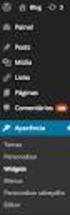 6.2.1.5 Páginas: Ao clicar em Páginas, são exibidas todas as páginas criadas para o Blog. No nosso exemplo já existirá uma página com o Título Página de Exemplo, criada quando o WorPress foi instalado.
6.2.1.5 Páginas: Ao clicar em Páginas, são exibidas todas as páginas criadas para o Blog. No nosso exemplo já existirá uma página com o Título Página de Exemplo, criada quando o WorPress foi instalado.
MANUAL DE UTILIZAÇÃO. EcclesiaSoft 2012. v.01
 MANUAL DE UTILIZAÇÃO EcclesiaSoft 2012 v.01 1 CONTEÚDO 1. Apresentação:... 4 2. Instalação... 5 3. Configurações iniciais... 5 4. Secretaria... 6 4.1. Criação de uma nova ficha... 8 4.2. Listagem de Pessoas...
MANUAL DE UTILIZAÇÃO EcclesiaSoft 2012 v.01 1 CONTEÚDO 1. Apresentação:... 4 2. Instalação... 5 3. Configurações iniciais... 5 4. Secretaria... 6 4.1. Criação de uma nova ficha... 8 4.2. Listagem de Pessoas...
No final desta sessão o formando deverá ser capaz de aceder ao Word e iniciar um novo documento.
 Sessão nº 2 Iniciar um novo documento Objectivos: No final desta sessão o formando deverá ser capaz de aceder ao Word e iniciar um novo documento. Iniciar um novo documento Ao iniciar-se o Word, este apresenta
Sessão nº 2 Iniciar um novo documento Objectivos: No final desta sessão o formando deverá ser capaz de aceder ao Word e iniciar um novo documento. Iniciar um novo documento Ao iniciar-se o Word, este apresenta
Formador: Carlos Maia
 Formador: Carlos Maia Iniciar o MS Excel MS Excel - Introdução 1 Ajuda Se ainda não estiver visível a ajuda do Excel do lado direito do ecrã, basta clicar sobre Ajuda do Microsoft Excel no menu Ajuda,
Formador: Carlos Maia Iniciar o MS Excel MS Excel - Introdução 1 Ajuda Se ainda não estiver visível a ajuda do Excel do lado direito do ecrã, basta clicar sobre Ajuda do Microsoft Excel no menu Ajuda,
